マイページから「注文キャンセル依頼」を受け付ける方法 ー設定編
本機能はコマースクリエイター未利用・移行中(切替前)の店舗様はご利用いただけません。
マイページの「注文履歴詳細」画面より、お客様(消費者)が注文キャンセルを依頼できる機能について解説します。
本設定を行うと、お客様(消費者)が、マイページの「注文履歴詳細」画面より[注文をキャンセル]ボタンを押下し、注文キャンセルを依頼できるようになります。
お電話・メールの他に、マイページからもキャンセルが可能となるので、お客様(消費者)の利便性が向上します。
<目次>
<関連マニュアル>
マイページから、注文キャンセルを依頼していただく方法
大まかな注文キャンセル依頼と依頼に基づくキャンセル処理の流れを説明します。
※キャンセル処理に関する操作方法や細かな注意点については、受注の処理 -キャンセル・返品編を参考にしてください。
1 お客様(消費者)| 定期・頒布会注文の場合のみ
マイページからの「お届けが確定した(受注データが生成された)注文をキャンセルする」機能、ご利用の流れの手順を先にご覧ください。
2 お客様(消費者)
キャンセルしたい注文のマイページ>注文履歴一覧>注文履歴詳細を開き、[注文をキャンセル]ボタンを押下します。
![[注文をキャンセル]ボタン](/img/sysparts/user-page-myorderdetail-contents-orderCancelRequestedBtn.png)
3 お客様(消費者) 店舗
(設定している場合は)注文キャンセル依頼メールが送信され、「注文履歴」画面と「注文履歴詳細」画面に「キャンセル処理中」の表示がでます。
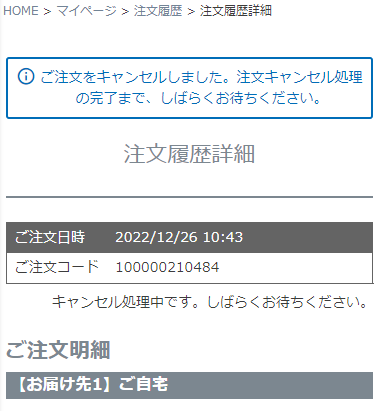
4 店舗
管理画面の運用>受注管理>受注一覧「キャンセル依頼」タブを開き、キャンセル処理を行います。
受注の処理 -キャンセル・返品編を参考にしてください。
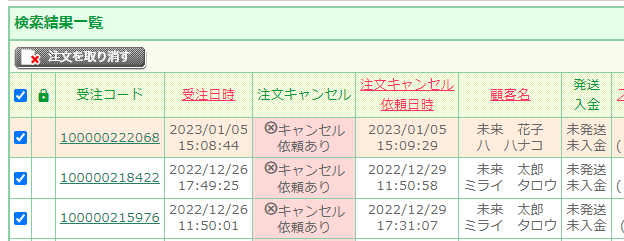
5 店舗
正常に処理されると、管理画面の受注一覧「キャンセル依頼」から該当受注の表示が消えます。
6 お客様(消費者) 店舗
(設定している場合は)注文キャンセル完了メールが送信されます。
7 お客様(消費者)
キャンセル依頼した注文のマイページ>注文履歴一覧と注文履歴詳細の「配送状況」欄に「注文取消」と表示されます。(※要表示設定)
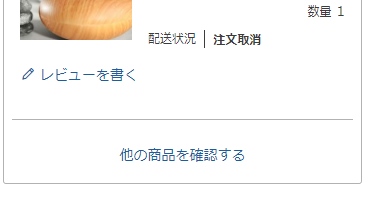
以上で完了となります。
その他、キャンセルのタイミングにより返品や返金が必要な場合は、別途対応してください。
マイページから「注文キャンセル依頼」を受け付けるための設定方法
マイページからの注文キャンセルに関するメールを設定する 必須 任意
設定画面:設定>メール>メール一覧より以下の二つのメール
注文キャンセル依頼メール 必須
お客様(消費者)が、マイページの「注文履歴詳細」画面より注文キャンセル依頼した際に、お客様(消費者)と管理者あてに送信するメールを設定できます。
注文キャンセル完了メール 任意
マイページの「注文履歴詳細」画面より、お客様(消費者)が依頼した注文キャンセルの処理が完了した際に、お客様(消費者)と管理者あてに送信するメールを設定できます。
※キャンセル処理に関する操作方法や細かな注意点については、受注の処理 -キャンセル・返品編を参考にしてください。
注文キャンセル完了メールが送信されるのは、キャンセル処理を運用>受注管理>受注一覧「キャンセル依頼」にて、キャンセル処理を行った場合に限ります。
「受注詳細」画面で受注ステータスを変更してキャンセル処理する場合には、送られませんのでご注意ください。
マイページに「注文履歴」を表示する設定をする 必須
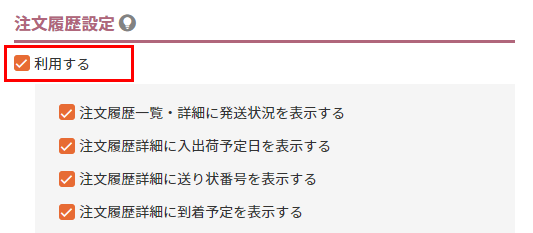
「利用する」にチェックします。
チェックすると、マイページに「注文履歴」画面へ遷移するリンクが表示されます。
チェックしませんと、お客様(消費者)が注文キャンセル依頼をするための「注文履歴詳細」画面が表示されず、依頼を受け付けられませんのでご注意ください。
ユーザー画面表示イメージ
マイページに、キャンセル処理完了ステータス(注文取消)を表示する設定をする 任意
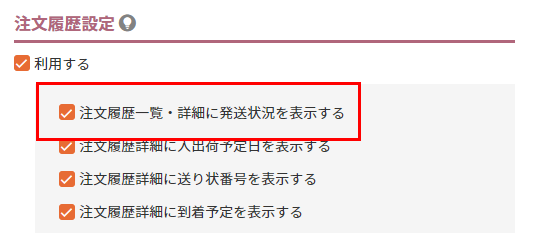
「注文履歴一覧・詳細から発送状況を表示する」にチェックします。
チェックすると、キャンセル処理が完了した際に、「注文履歴」画面と「注文履歴詳細」画面の「配送状況」に「注文取消」と表示できます。
チェックしない場合は、以下にご注意ください。
- 注文キャンセル完了メールやサンクスメール送信方法(手動送信)などを利用してお客様(消費者)にキャンセル完了の旨をお知らせしてください。
- 「注文履歴注文キャンセル確認モーダルメッセージ」のメッセージ表記を必ず変更してください。
ユーザー画面表示イメージ
マイページから注文キャンセルを依頼できるタイミングに制限を設ける 任意
設定したタイミングをすぎると、マイページからの注文キャンセルが依頼できなくなります。(キャンセル依頼のボタンが非表示となります。)
「ただし、注文完了後、一定時間内のみ」「ただし、入金ステータスが「未入金」の注文のみ」「ただし、発送ステータスが「未発送」の注文のみ」を選択して設定します。 複数選可能です能です。
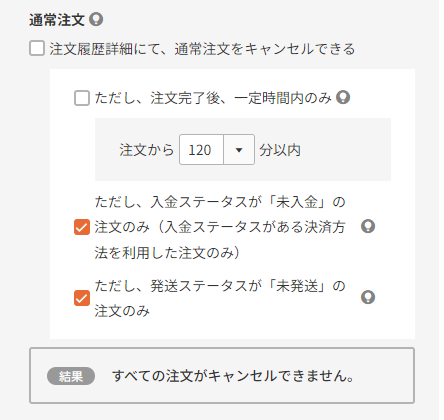
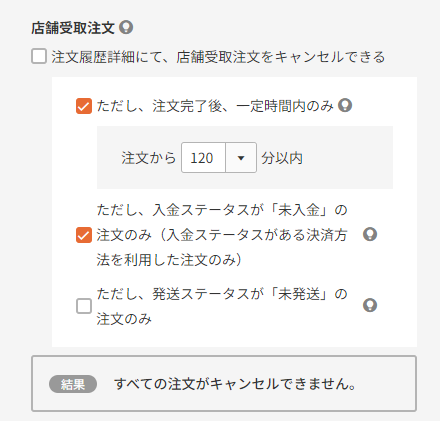
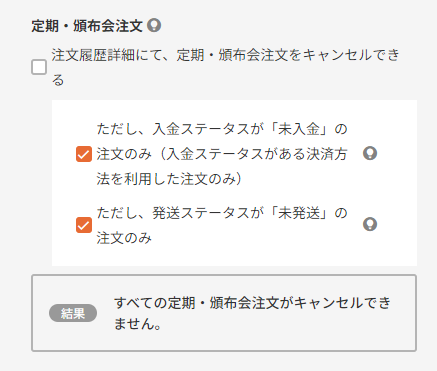
「注文履歴詳細にて、通常注文をキャンセルできる」/「注文履歴詳細にて、店舗受取注文をキャンセルできる」/「注文履歴詳細にて、定期・頒布会注文をキャンセルできる」のチェックは、設定がすべて完了するまでチェックしないでください。
ECサイトに表示されてしまいます。
店舗受取オプションご利用の場合のみ(参照:店舗受取のはじめかた -設定編/店舗受取受注後にすべきこと)
設定のユースケース(例)
【1】操作間違いによる注文を主としてキャンセル可能とする場合
「ただし、注文完了後、一定時間内のみ」のみにチェックし、5分から120分以内で受け付け可能期間を選択します。
数量の入力間違い、カラーの選択間違い、クーポンやポイント利用の誤操作など、明らかな間違いで注文したケースを、主なキャンセル対象としたい場合に有効です。
※他の選択肢と複数チェックした場合は、いずれかのタイミングの早い方でキャンセル不可となります。
<例>
120分以内に設定し、「ただし、発送ステータスが「未発送」の注文のみ」にもチェック
120分以内に発送した場合は、発送した時点でキャンセル不可。
発送までに120分経過した場合は、120分経過した時点でキャンセル不可。
※入金ステータスや発送ステータスを管理していない場合は、実質的に本選択肢のみ有効となります。
【2】商品の発送にかかわらず、入金があったタイミングでキャンセル不可とする場合
「ただし、入金ステータスが「未入金」の注文のみ」にチェックします。
- 入金ステータスを管理していない場合、また入金ステータスがない決済方法(代金引換)での注文の場合は、制限をかけられません。
- 発送後に入金処理を行う決済方法(決済サービス提供元の管理画面と自動連携しているクレジットカードなどの場合)での受注の場合は、お客様(消費者)とご相談の上、返品などの手続きを行ってください。
【3】入金にかかわらず、商品を発送したタイミングでキャンセル不可とする場合
「ただし、発送ステータスが「未発送」の注文のみ」のみにチェックします。
※発送ステータスを管理していない場合は、制限をかけられません。
※入金済みで未発送の受注の場合には、お客様(消費者)とご相談の上、返金の手続きを行ってください。
【4】入金・発送のいずれか一方でも処理を行った時点でキャンセル不可とする場合
「ただし、入金ステータスが「未入金」の注文のみ」と「ただし、発送ステータスが「未発送」の注文のみ」の双方にチェックします。
多様な決済方法を導入しており、入金と発送の処理のフローが決済方法により異なる場合におすすめです。
入金を確認してから発送する決済方法の場合は、入金済みの時点でキャンセル不可となります。
発送処理を行ってから入金処理を行う決済方法(決済サービス提供元の管理画面と自動連携しているクレジットカードなどの場合)での受注の場合は、発送した時点でキャンセル不可となります。
※入金ステータスや発送ステータスを管理していない場合は、制限をかけられません。
※入金ステータスがない決済方法(代金引換)での注文の場合は、発送するまでキャンセル可能となります。
【5】いつでも注文キャンセル依頼できるようにする(制限を設けない)場合
すべてのチェックをOFFにします。
いつでも注文キャンセルを依頼可能となります。
キャンセルポリシーに準拠する形でキャンセル処理を行い、適宜お客様(消費者)とご相談の上、返金・返品などの手続きを行ってください。
注文キャンセルができない商品を設定する 任意
※注文キャンセルができない商品の設定(本設定) は、マイページから注文キャンセルを受け付ける機能を利用しない場合にもご利用いただけます。
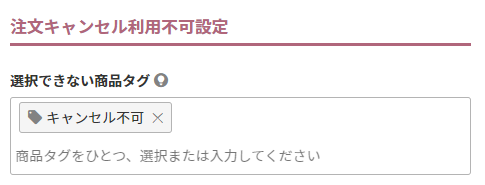
設定の手順や表示ラベルの変更方法は、注文キャンセル利用不可設定をご覧ください。
以下の画面の商品名の上にキャンセル不可である旨、表示を出せます。
マイページから注文キャンセルを受け付ける場合、キャンセル不可設定を指定した商品を含む受注は、注文キャンセル依頼できません。(他のキャンセル可の商品のみをキャンセル依頼することはできません。)
ユーザー画面表示イメージ
任意
設定画面
メッセージの場合:コマースクリエイター>メッセージ
ボタンラベルの場合:コマースクリエイター>テーマ>ボタン
マイページから注文キャンセルを受け付けるにあたり、調整が必要なメッセージやボタンラベルは以下の通りです。
| 変更メッセージ・ボタン名 | 初期値 | 表示画面(参考マニュアル) | |
|---|---|---|---|
| メッセージ | カート内注文キャンセル不可商品メッセージ | (初期値なし) | ショッピングカート ご注文手続き 注文履歴詳細 |
| メッセージ | 注文キャンセル処理中メッセージ | キャンセル処理中です。しばらくお待ちください。 | 注文履歴 |
| ボタン | 注文をキャンセル-注文履歴詳細 | 注文をキャンセル | 注文履歴詳細 ※注文キャンセルの申し込み(依頼)をするボタン |
| メッセージ | 注文キャンセル処理中メッセージ | キャンセル処理中です。しばらくお待ちください。 | 注文履歴詳細 |
| メッセージ | 注文履歴注文キャンセル確認モーダル見出し | 注文をキャンセル | 注文履歴詳細ーモーダル |
| メッセージ | 注文履歴注文キャンセル確認モーダルメッセージ | この注文をキャンセルします。キャンセルには、しばらくお時間がかかります。 注文がキャンセルされたら、注文取消と表示されます。 ------------------------------------------------------ ※マイページに、キャンセル処理完了ステータス(注文取消)を表示する設定を行っていない場合は、必ず変更してください。 |
注文履歴詳細ーモーダル |
| ボタン | 注文キャンセル処理-注文履歴詳細 | 注文をキャンセル | 注文履歴詳細ーモーダル ※注文キャンセルの申し込み(依頼)後に表示される確認モーダル上で、キャンセルを確定するボタン |
設定画面で利用のチェックON 必須



それぞれ「注文履歴詳細にて、通常注文をキャンセルできる」「注文履歴詳細にて、店舗受取注文をキャンセルできる」「注文履歴詳細にて、定期・頒布会注文をキャンセルできる」のチェックをONにします。
※この時点で、ECサイトに反映されますのでご留意ください。
実際のECサイトで操作して表示と動作の確認をする
「実際にテスト注文、およびテスト処理を行い、画面表示を確認します。
確認が必要な画面は以下の通りです。
※受注の処理 -キャンセル・返品編を参考に、キャンセル処理時の手順や表示の確認なども行ってください。 ※「デザイン確認モード」「動作確認モード」でプレビュー確認を行うことも可能です。(テスト注文は実際のECサイト上で行ってください。)
| 確認のための操作 | 確認が必要な画面 | 確認方法 |
|---|---|---|
| キャンセル不可設定した商品を含んだ注文をする | ショッピングカート ご注文手続き 注文履歴詳細 |
商品名上のキャンセル不可ラベル表示 |
| キャンセル可能な商品を注文する | 注文履歴詳細 |
|
| 「ご注文履歴詳細」画面からキャンセル依頼をする | 注文履歴詳細 注文履歴 |
|
| 管理画面 |
------------------------------------------------------ |
|
| 受注一覧「キャンセル依頼」から受注をキャンセル処理する | 注文履歴詳細 注文履歴 |
|
| 管理画面 |
------------------------------------------------------ ※「受注詳細」画面から受注ステータスを処理し、キャンセル処理を行った場合は、メールが飛ばないことも確認してください。 |
利用を開始する
問題がなければ、そのまま利用を開始してください。
- 修正が必要な場合は、設定画面で利用のチェックをOFFにして修正を行ってください。
基本的な仕様、および注意・制限事項
基本的な事項に関して
- 注文内容の変更依頼には対応していません。(依頼できるのは、キャンセルのみです。)
- 商品ごとのキャンセルには対応していません。
複数商品注文の場合でも、注文ごとのキャンセル依頼となります。 - 「定期・頒布会商品を1回のみ購入した注文」、定期・頒布会申し込みの「各回のお届けが確定した(受注確定した)注文」に対応しています。
ただし、定期・頒布会申し込みのキャンセル(解約)については、
マイページから定期・頒布会申込みを「解約する」機能についてをご覧ください。 - 予約商品のキャンセルには対応していません。
ただし、予約受注の受注ステータスを「通常処理」に変更した時点より、キャンセル依頼は可能となります。
注文キャンセル依頼に関して
基本的な仕様
- 注文キャンセル依頼時に、お客様(消費者)・店舗それぞれにメールが飛ぶように設定できます。
- お客様(消費者)がキャンセルを依頼できるタイミングには、制限を設けることができます。
ただし、設定した条件と店舗様の作業手順によってはキャンセルと発送や入金処理が入れ違いになる場合がございます。
条件の設定時と運用のご調整時にご注意ください。 - 利用を開始する(「キャンセルできる」にチェックする)前に受注した注文も、
対象商品、およびキャンセル可能なタイミングの受注であれば、利用設定後に注文キャンセル依頼を行えるようになります。
キャンセル依頼不可に関する仕様
- キャンセル不可商品を設定し、「ショッピングカート」画面などで表示できます。
ただし、キャンセル不可商品を含む注文はキャンセル依頼できなくなります。 - 決済方法ごとに注文キャンセルを不可としたり、キャンセル可能なタイミングを設定することはできません。
- 決済方法に「PayPay」を利用している場合、受注ロックがかかっている受注はキャンセル依頼ができません。
注文キャンセル処理に関して
基本的な仕様
- 注文キャンセル処理完了時に、お客様(消費者)・店舗それぞれにメールが飛ぶように設定できます。
ただし、「受注詳細」画面で受注ステータスを変更してキャンセル処理する場合には、送られません。
送信希望の場合は、必ず、運用>受注管理>受注一覧「キャンセル依頼」からキャンセル処理をしてください。 - 本機能のご利用を中止した(「キャンセルできる」のチェックを外した)場合でも、利用時に受けた注文キャンセル依頼の処理は行えます。
注文キャンセル依頼に関する管理画面の表示もそのまま表示されます。
注文キャンセル処理完了時のメールも、運用>受注管理>受注一覧「キャンセル依頼」からキャンセル処理した場合には、同様に送信されます。 - 運用>受注管理>受注一覧「キャンセル依頼」でキャンセル処理を行った場合は、
在庫・クーポン・ポイント(利用・付与)はすべて、受注前の状態に戻ります。
自動連携しているクレジットカードなどの決済サービス提供元の管理画面上のデータも、自動的に削除されます。
自動的に処理を行いたくない場合は、「受注詳細」画面で受注ステータスを変更してキャンセル処理してください。
受注ステータスに関する仕様
- 運用>受注管理>受注一覧「キャンセル依頼」からキャンセル処理した場合、受注ステータスは自動的に「注文を取り消す」 となります。
- 「受注詳細」画面で、「返品」などの他の受注ステータスでキャンセル処理をした場合は、管理画面内の各種表示がキャンセル完了後の表示となりません。(未処理と同様の表示となります。検索結果にも、キャンセル処理済み受注としては、表示されません。)
※ユーザー画面には特に大きな影響はございません。
キャンセル処理不可/エラーに関する仕様
- 決済方法に「PayPay」を利用している場合、受注ロックがかかっている受注はキャンセル処理ができません。
- ポイントステータスを変更(ポイント返還、ポイント無効処理)している場合は、運用>受注管理>受注一覧「キャンセル依頼」上でのキャンセル処理が行えません。
- 決済サービス提供元の管理画面と自動連携している決済方法を利用している場合、連携に失敗すると運用>受注管理>受注一覧「キャンセル依頼」上でのキャンセル処理が行えません。 各受注の詳細画面と、外部決済の管理画面側で操作してください。